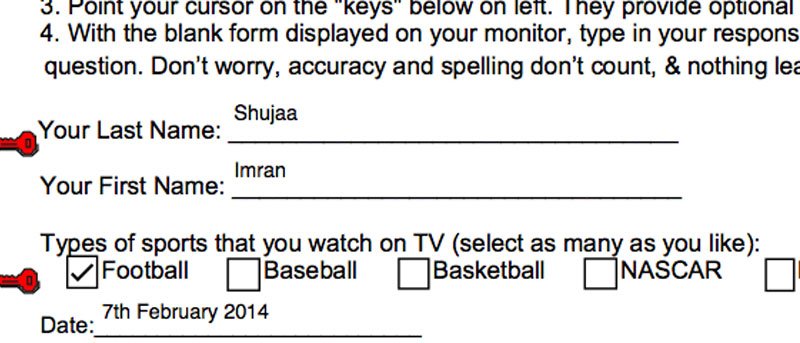Приложения PDF широко используются во всем мире. PDF-файлы известны и популярны из-за их способности сохранять макет и структуру документа на разных платформах. Некоторые компании и организации также используют PDF-файлы для электронных форм, которые включают редактируемые поля, позволяющие заполнять данные. Это может быть очень удобная функция, но вы можете не понимать, что делать, если вы заполнили какую-то информацию в форме и хотите преобразовать ее в PDF-файл, который больше нельзя редактировать.
Приложения PDF широко используются во всем мире. PDF-файлы известны и популярны из-за их способности сохранять макет и структуру документа на разных платформах. Некоторые компании и организации также используют PDF-файлы для электронных форм, которые включают редактируемые поля, позволяющие заполнять данные. Это может быть очень удобная функция, но вы можете не понимать, что делать, если вы заполнили какую-то информацию в форме и хотите преобразовать ее в PDF-файл, который больше нельзя редактировать.
Сделать данные нередактируемыми в форме PDF обычно называют «сведением» формы PDF. Этот термин вы, возможно, знаете, если часто работаете с Photoshop. Сведение применяется к файлу, в котором вы хотите объединить различные элементы, чтобы представить только один конечный продукт, отредактированное изображение в Photoshop или, в данном случае, заполненную вами форму PDF. Чтобы было понятнее: интерактивные PDF-файлы (в которые вы можете заполнять данные) просто включают еще один элемент, который позволяет вам вводить свою информацию. Сведение PDF-файла приведет к отключению элемента и сделает все введенное содержимое статичным.
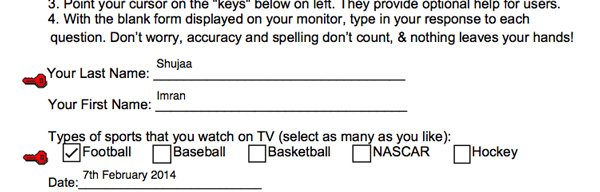
Если вы используете предварительный просмотр в OS X с вашими PDF-файлами, вы можете не найти прямого способа сгладить вашу PDF-форму. Если вы сохраните PDF-файл или продублируете его, введенный текст по-прежнему будет доступен для редактирования.
Несмотря на это очевидное ограничение, в OS X действительно есть функция, которая правильно выравнивает PDF-файл в режиме предварительного просмотра. Вы можете использовать глобальную опцию «Печать в PDF» в OS X, чтобы сделать введенные данные статическими. Чтобы сделать именно это, следуйте инструкциям ниже:
1. Откройте PDF-файл в режиме предварительного просмотра, который вы хотите сделать статичным. Если у вас установлено другое приложение для открытия PDF-файлов, просто щелкните файл правой кнопкой мыши и выберите «Предварительный просмотр» в меню «Открыть с помощью».
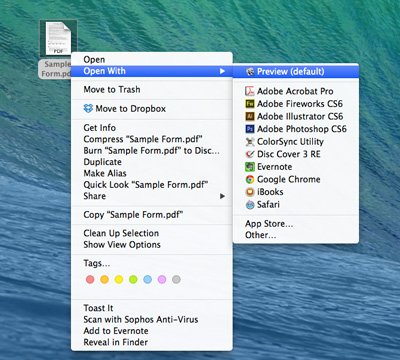
2. В меню «Файл» выберите параметр «Экспорт в PDF».
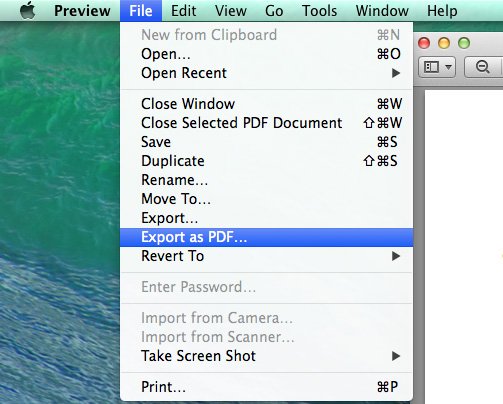
3. Сохраните файл в любом месте.
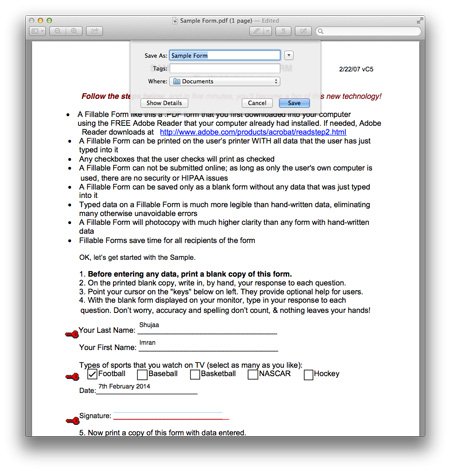
Эта простая, но удобная функция теперь позволит вам легко сводить PDF-формы и делать данные в них статическими. Альтернативно вы также можете использовать опцию «Печать в PDF» на поддерживаемых компьютерах Mac.
Есть ли у вас еще какие-нибудь полезные советы по упрощению выравнивания PDF-форм? Обязательно сообщите нам об этом в комментариях ниже.